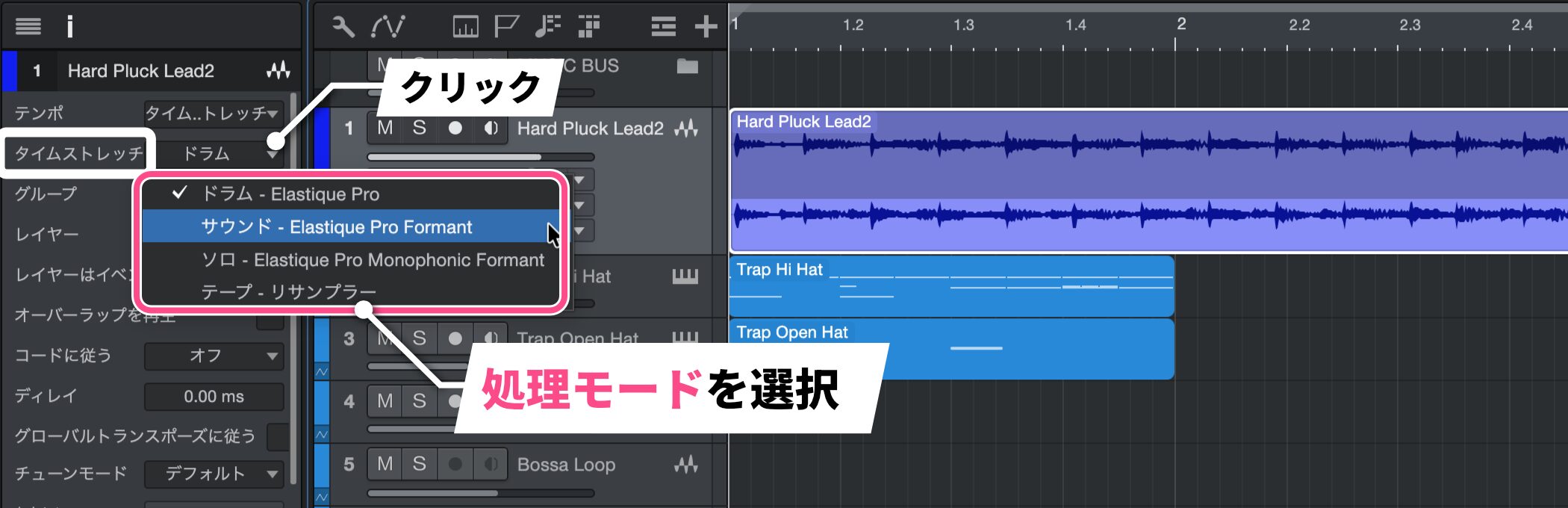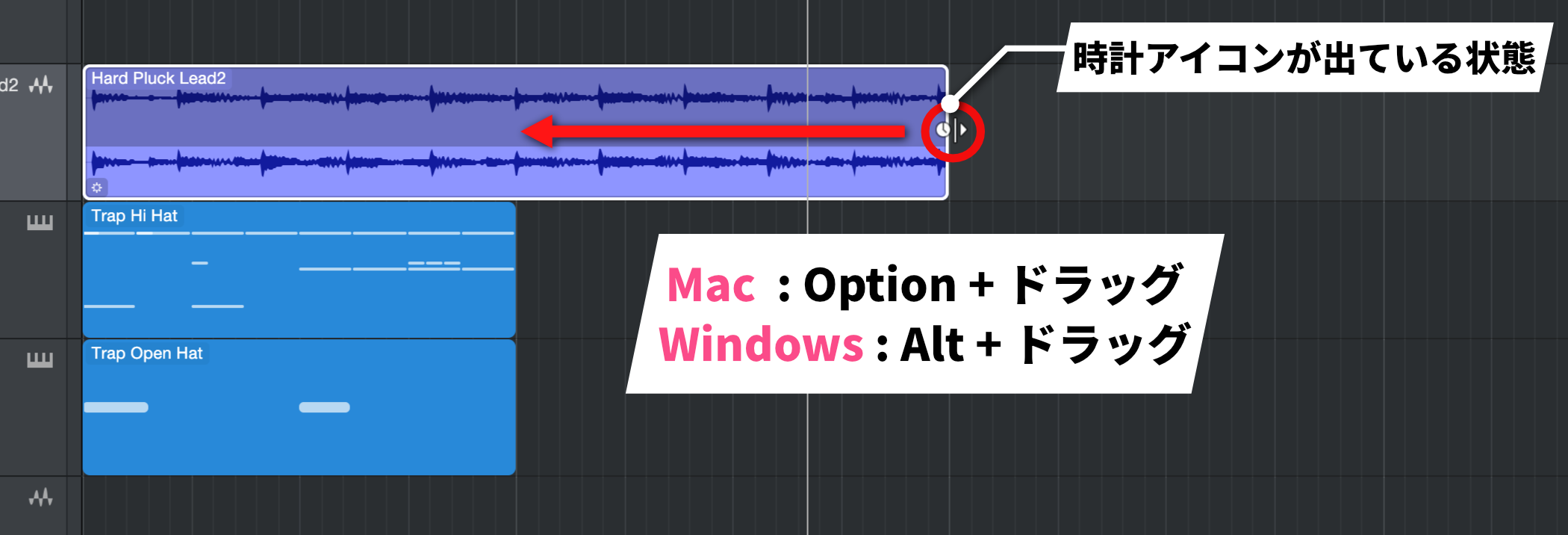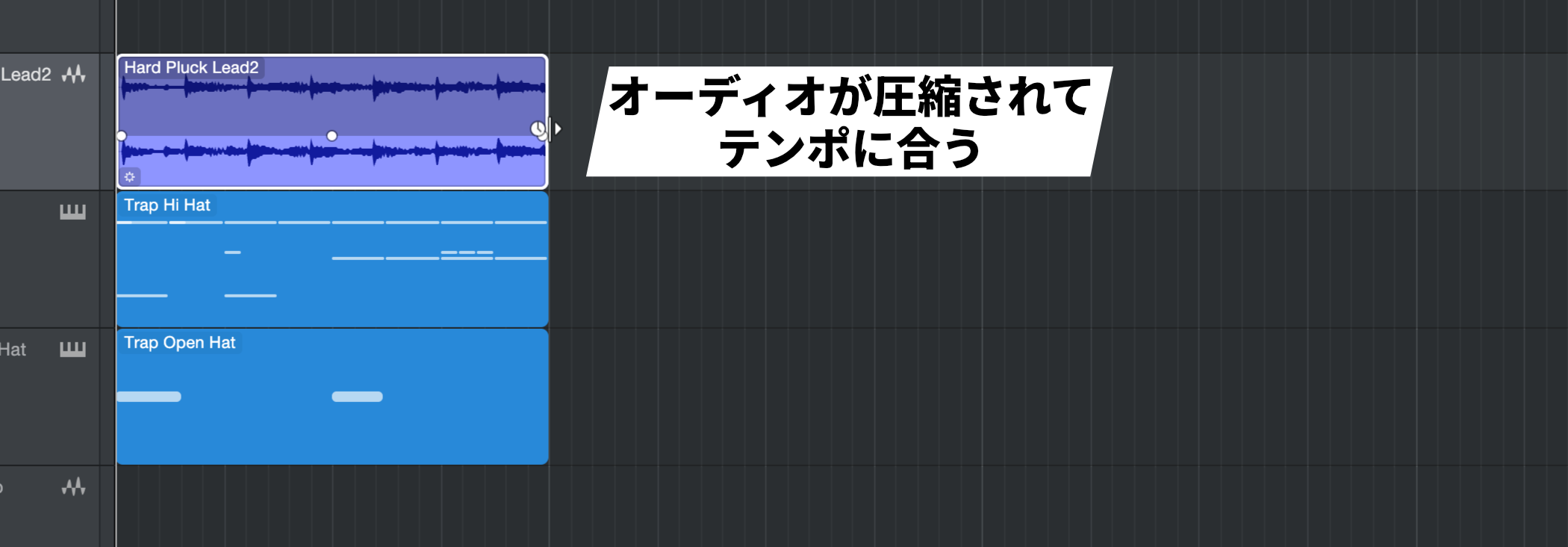オーディオをテンポに合わせる タイムストレッチ Studio One 使い方
楽曲テンポに合わないオーディオファイルをテンポに合わせる
例えば、2小節のカッコいいドラムループを見つけDAWに取り込んだものの、楽曲とループのテンポが合わずにずれてしまうことがあります。
こんな時は「タイムストレッチ」機能の出番です。
タイムストレッチは、オーディオやMIDIの演奏内容を伸縮させることができる機能です。
サンプル音源や既存の素材を楽曲のテンポに合わせたい時に、非常に役立ちます。
タイムストレッチ 解説動画
タイムストレッチを使用したアレンジテクニック
※Cubaseを使用していますが、概念は全く同じとなります。
タイムストレッチ使用方法
タイムストレッチ機能を使用する際、どのようなオーディオ素材を扱うかに応じて、最適な処理モードを選択することができます。
これにより、音質の劣化を最小限に抑え、より自然な結果を得ることが可能です。
まずタイムストレッチを適用したいイベントを選択し、インスペクターの「タイムストレッチ」から適切なモードを選択します。
- ドラム : ドラムやパーカッションなど、アタック感が重要な音素材の伸縮処理に最適なモード
- サウンド : ドラムやソロ楽器以外の幅広いオーディオ素材に対応する、最も標準的なモード
- ソロ : ボーカルや単音のメロディ楽器など、ソロの音素材に対して最も自然な結果を得られるモード
- テープ : テンポの変更に応じてピッチも追従して変化する、アナログテープやサンプラーのような効果が得られるモード
次に、イベントの長さを目的の小節に合わせるため、イベントの端にカーソルを合わせ、以下のキーを押しながらドラッグします。
- Mac : Option + ドラッグ
- Windows : Alt + ドラッグ
すると、イベントの内容が自動的に圧縮され、テンポにぴったり合います。
今回はオーディオを短くしてテンポに合わせましたが、もちろん長くすることも可能です。
効果音なども、この方法を使えば好きな長さに変更できます。
使い方は様々ですので、ぜひ制作に取り入れてオーディオを自由自在に使いこなしてみてください。
このような記事も読まれています
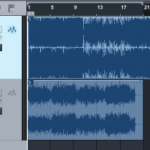
複数楽曲のテンポ合わせ
ここでは「2曲以上に対してのテンポを合わせる」方法をご紹介します。
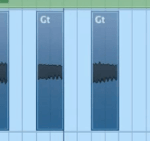
ギターチョップ処理
オーディオ素材を途中でカットし、「8分、16分、32分」へ配置し直すテクニックです。素材から新たなリズムを作成することができる他、独特のブツ切り感を得ることができます。

倍や半分で打ち込んでしまったMIDIをテンポへ最適化する 全DAW共通
打ち込みを始めたばかりという方へ、気をつけていただきたいのが、楽曲の適正テンポを指定するということです。ここでは、既に打ち込んでしまったMIDIを最適化する方法をご紹介していきます。

「Kontakt 5」9_ Kontakt 実践!!ジングル作り
Kontaktの機能を活用しSleepfreaksのジングルを作成します。